4.2.Crear un bloque
Para crear un bloque en Qcad comienza por hacer el dibujo del elemento que deseas tener como tal.
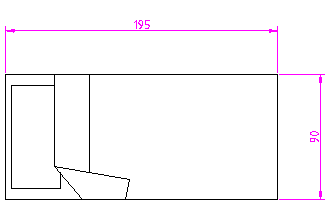
A la hora de dibujar un bloque es muy interesante situar las líneas de los mismos en una capa específica (p.e.: los muebles en Mobiliario; los sanitarios en Sanitarios; etc), que nos permita modificar con facilidad las características de estos dibujos, como su color, tipo de línea o grueso del trazo.
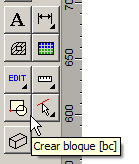 Una vez hecho el dibujo el siguiente paso será crear el bloque. Para ello selecciona todas las líneas que deseas agrupar en el bloque y en el menú principal de herramientas selecciona la correspondiente a Crear bloque
Una vez hecho el dibujo el siguiente paso será crear el bloque. Para ello selecciona todas las líneas que deseas agrupar en el bloque y en el menú principal de herramientas selecciona la correspondiente a Crear bloque ![]() .
.
Qcad pedirá a continuación que se seleccione el punto de referencia. Este punto será el que se use para situar el bloque en el dibujo cada vez que lo queramos insertar, por lo que debe ser un punto representativo del mismo. Para crear el bloque de la cama del dibujo anterior, una de las esquinas o el punto medio de la cabecera podrían ser puntos interesantes.
Para finalizar, Qcad solicitará un nombre para el bloque y lo guardará entre los bloques de nuestro dibujo. Como puedes ver en la imagen de la derecha, nosotros lo hemos guardado con el nombre cama de 90, por si posteriormente dibujamos camas de otras medidas.
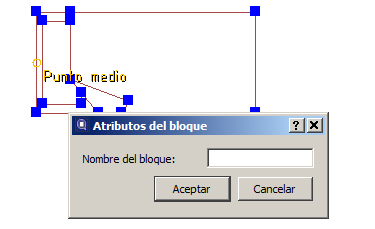
|
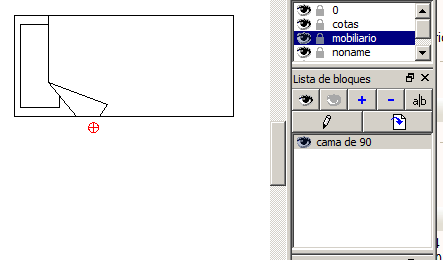
|
Resumen de los pasos a seguir:
|